
au WALLETはリアルカードが手元になくてもアプリから超簡単にApple Payに登録できる
最終更新 [2019年4月9日]
この記事内には広告リンクが含まれています。
\\どうかフォローをお願いします…//
< この記事をシェア >
au WALLETをApple PayにQUICPayとして登録する方法です。
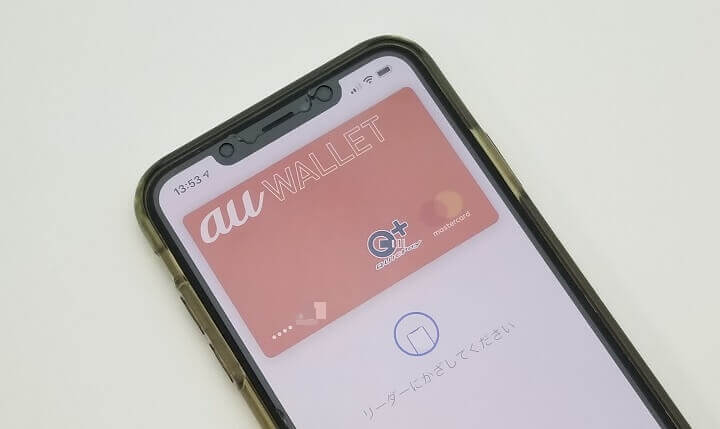
au回線契約者が利用できるau WALLET。
このau WALLETはApple Payに登録しておけばQUICPayとして利用できます。
契約者には、リアルカードのau WALLETカードも発行されますが、Apple Payに追加する場合はリアルカードは必要ありません。
au WALLETアプリをiPhoneにインストールしておくことでアプリだけでサクッと追加することができます。
なので、auを契約したばかりで手元にリアルカードがまだ届いてないという人でも登録してQUICPayとして使うことができます。
この記事では、au WALLETをiPhoneのApple Payに登録してQUICPayとして使えるようにする方法を紹介しています。
【リアルカード不要】au WALLETをApple Payに追加してQUICPayとして利用できるようにする方法
au WALLETアプリがあればOK
au WALLETを使っている人はスマホにインストール済だと思いますが、Apple Payに追加する場合も↑のアプリを使います。
また、このアプリは2019年4月9日からコード決済「au PAY」にも対応しています。
au WALLETを使っている人はマストのアプリです。
もちろんアプリは無料なのでiPhoneでもAndroidでもauを使っている人はインストールしておきましょー。
Apple PayにQUICPayとして追加する手順
現行のアプリのバージョンの場合
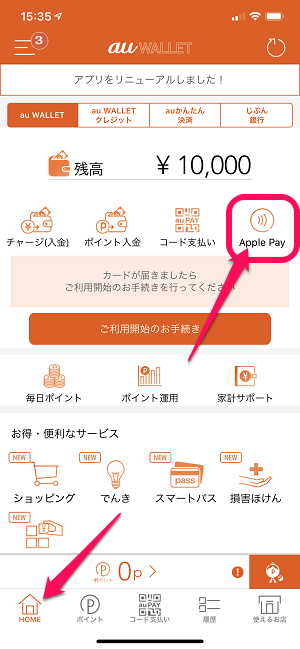
ホーム画面を開きます。
残高の下に表示されている「Apple Pay」をタップします。
アプリのバージョンが古い場合
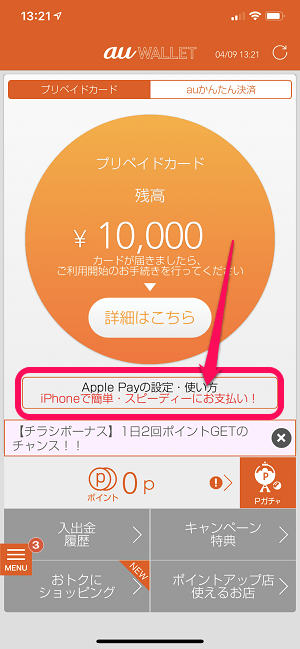
iPhoneにインストールしたau WALLETアプリを起動します。
「Apple Payの設定・使い方 iPhoneで…」をタップします。
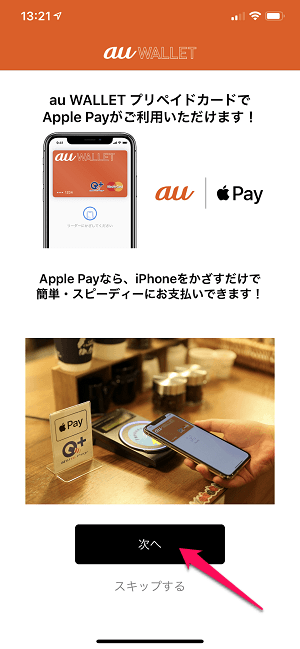
「次へ」をタップします。
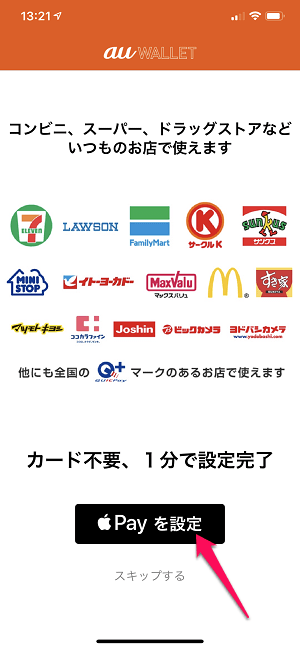
「Payを設定」をタップします。
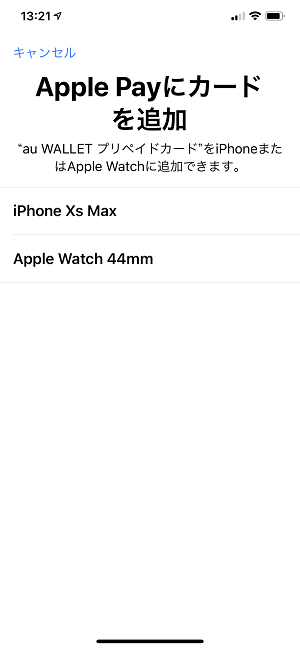
Apple Payを設定する端末を選択します。
自分はiPhoneとApple WatchがApple Watchに対応していたので両方が表示されましたが、iPhoneだけの場合はiPhoneしか表示されません。
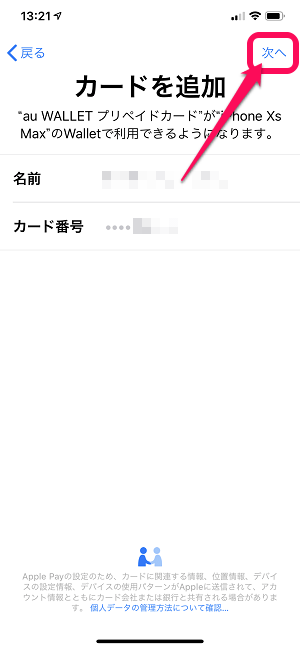
カードを追加という画面が表示されます。
右上の「次へ」をタップします。
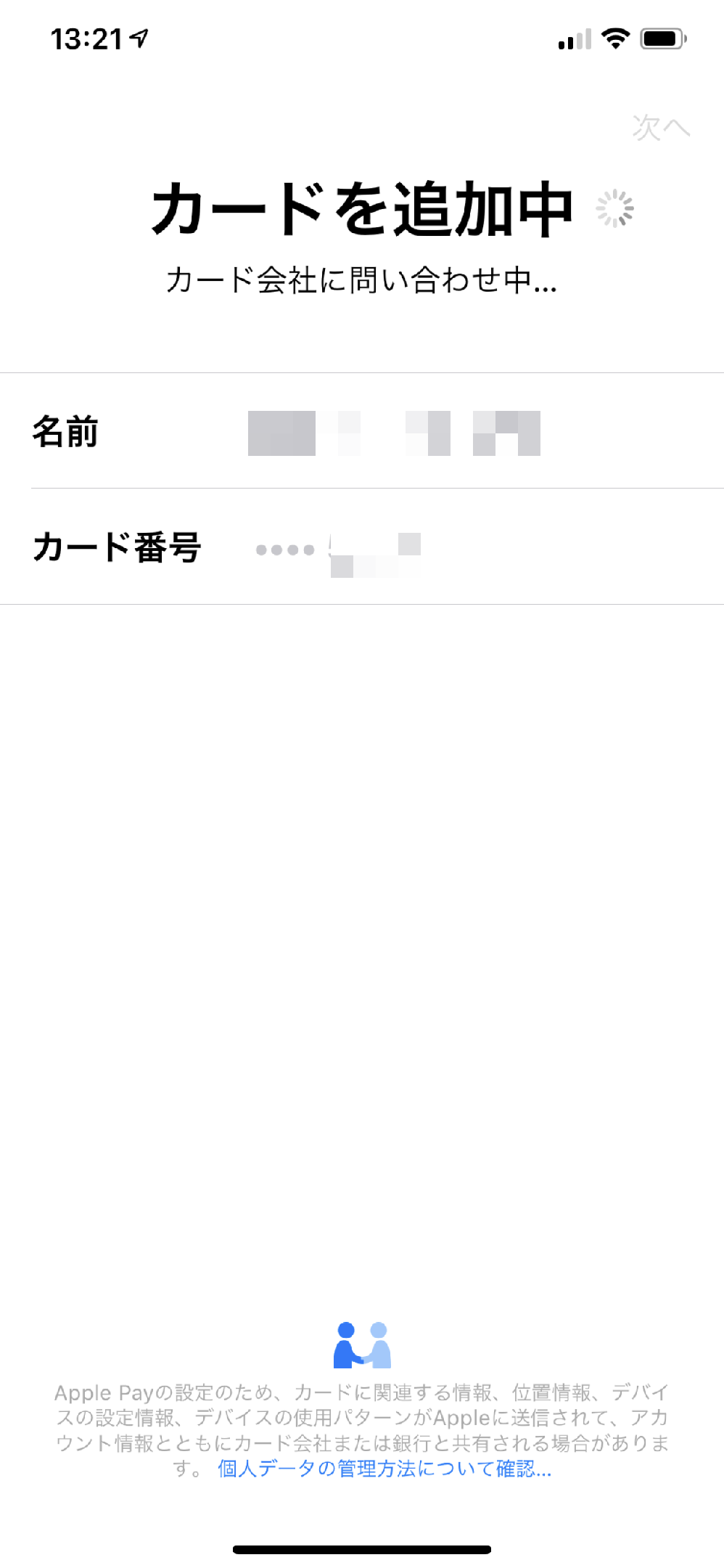
カードを追加中と表示され…
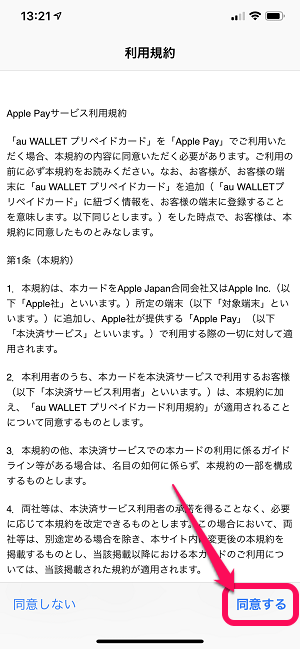
お約束の規約が表示されるので「同意する」をタップして進みます。
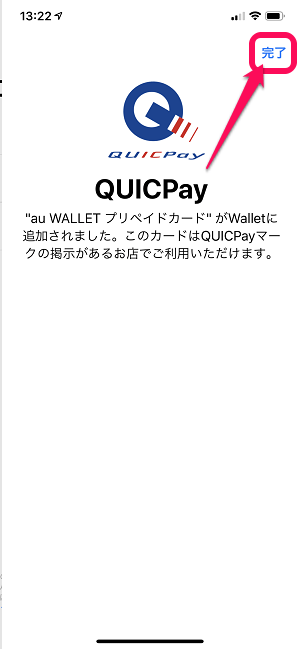
QUICPayのロゴが表示されればOKです。
Apple Payではau WALLETはQUICPayとなります。
「完了」をタップします。
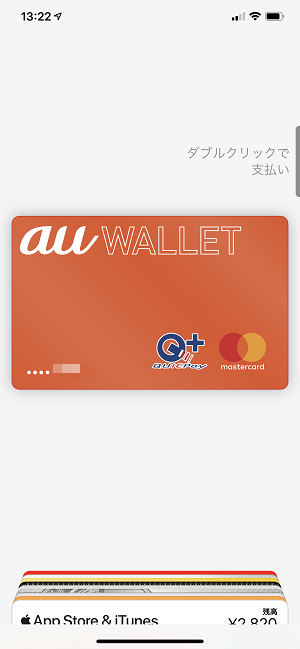
iPhoneのウォレットアプリ内にau WALLETカードが追加されています。
便利だし使いすぎる心配も少ないau WALLET×Apple Pay
auユーザーでiPhone使っている人は是非!
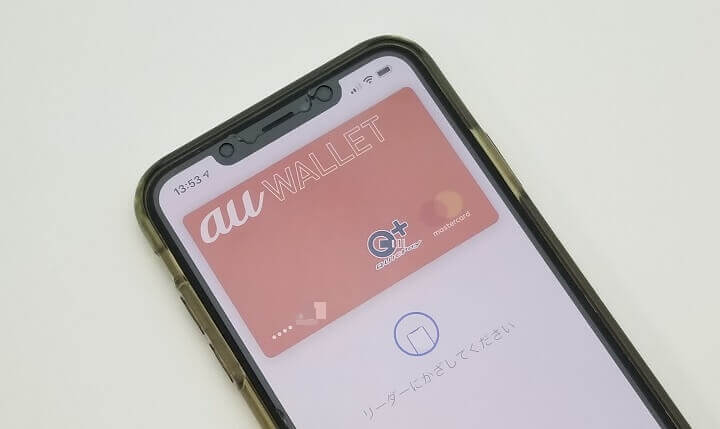
このようにau WALLETは、リアルカードが手元にない(届いていない)状態でもサクッとアプリからApple Payに登録することができます。
基本的にデポジットカード型のカードなので使いすぎる心配も少ないau WALLET。
Apple Payに登録しておくと超便利なのでauユーザーさんでiPhoneを使っている人は是非!
< この記事をシェア >
\\どうかフォローをお願いします…//
このau WALLETをApple Payに追加する方法 – リアルカードは手元になくてもOK!アプリからサクッとQUICPayとして登録できるの最終更新日は2019年4月9日です。
記事の内容に変化やご指摘がありましたら問い合わせフォームまたはusedoorのTwitterまたはusedoorのFacebookページよりご連絡ください。



























